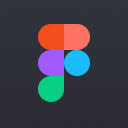首先使用Ctrl+Shift+F全局搜索日志文件中的ERROR等关键词,结合文件筛选和正则提高精度,再通过Ctrl+Shift+U打开输出面板选择对应通道并用Ctrl+F搜索实时错误,最后利用Ctrl+Shift+L和Ctrl+L选中所有含错误的整行进行复制分析,高效定位问题。
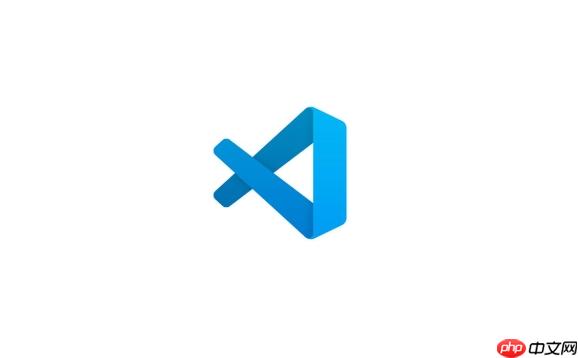
在VS Code中查找错误日志,核心是利用其强大的全局搜索功能,结合对日志输出位置的理解,快速定位问题。
使用全局搜索查找日志文件中的错误
当你的项目生成了日志文件(如.log、.txt等),并且你想在整个工作区里搜索“ERROR”、“Failed”这类关键词时,应使用全局搜索功能。
- 打开全局搜索:按下 Ctrl+Shift+F (macOS为 Cmd+Shift+F)打开搜索面板。
- 输入搜索词:在搜索框中输入你想要查找的错误关键字,例如 ERROR、Exception 或具体的错误码。
- 缩小搜索范围:在“文件筛选”框中指定日志文件类型,比如输入 *.log 或 logs/**,这样可以避免在代码文件中浪费时间。
- 启用高级选项:勾选“匹配大小写”(Aa)或“使用正则表达式”(.*)进行更精确的搜索。例如,用正则 \bERROR\b 可以精确匹配独立的单词“ERROR”。
查看并搜索扩展或系统产生的实时错误日志
VS Code自身和安装的插件(如Python、C++、LeetCode等)会将运行时错误输出到“输出”面板。这些信息不会存成文件,但同样可以搜索。
- 打开输出面板:按下 Ctrl+Shift+U 唤出输出面板。
- 选择正确的日志通道:在顶部的下拉菜单中选择对应的来源,比如“Log (Window)”、“Python”、“C/C++”或“LeetCode”等。
- 在输出内容中搜索:一旦选中了特定通道的日志,可以直接在输出面板的内容区域按 Ctrl+F 打开行内搜索,然后输入“error”等关键词来查找具体条目。
提取所有匹配的错误行进行分析
当你在日志文件中找到多个错误后,可能需要把它们集中复制出来以便进一步分析。
- 先用 Ctrl+F 搜索你的目标词,比如“ERROR”。
- 按 Ctrl+Shift+L 选中编辑器中所有匹配的项。
- 按 Esc 键关闭搜索框高亮。
- 连续按两次 Ctrl+L,这会选中所有包含之前匹配词的完整行。
- 按 Ctrl+C 复制,然后粘贴到新文件或记事本中。如果结果有空行,可以用替换功能将 \n\n 替换为 \n 来清理。